Page 1
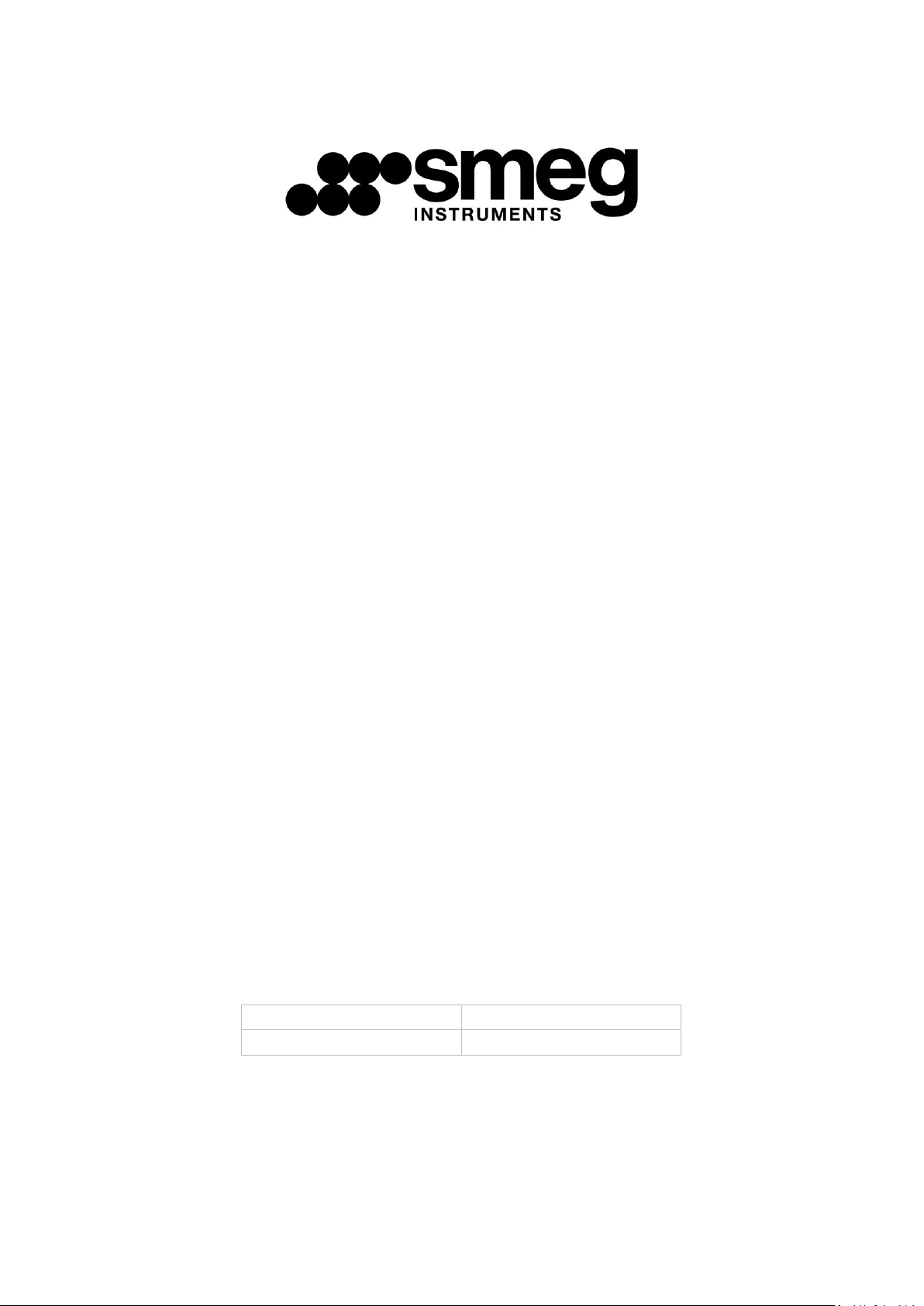
19 390 4651 00
09/10/2013
Rev.
Date
TRACE-LOG
ISTRUZIONI ORIGINALI SMEG
Il materiale contenuto in questo manuale è a scopo informativo. Il contenuto, le immagini e l’apparecchiatura
descritta possono essere soggetti a modifiche senza che ne venga data comunicazione.
Page 2
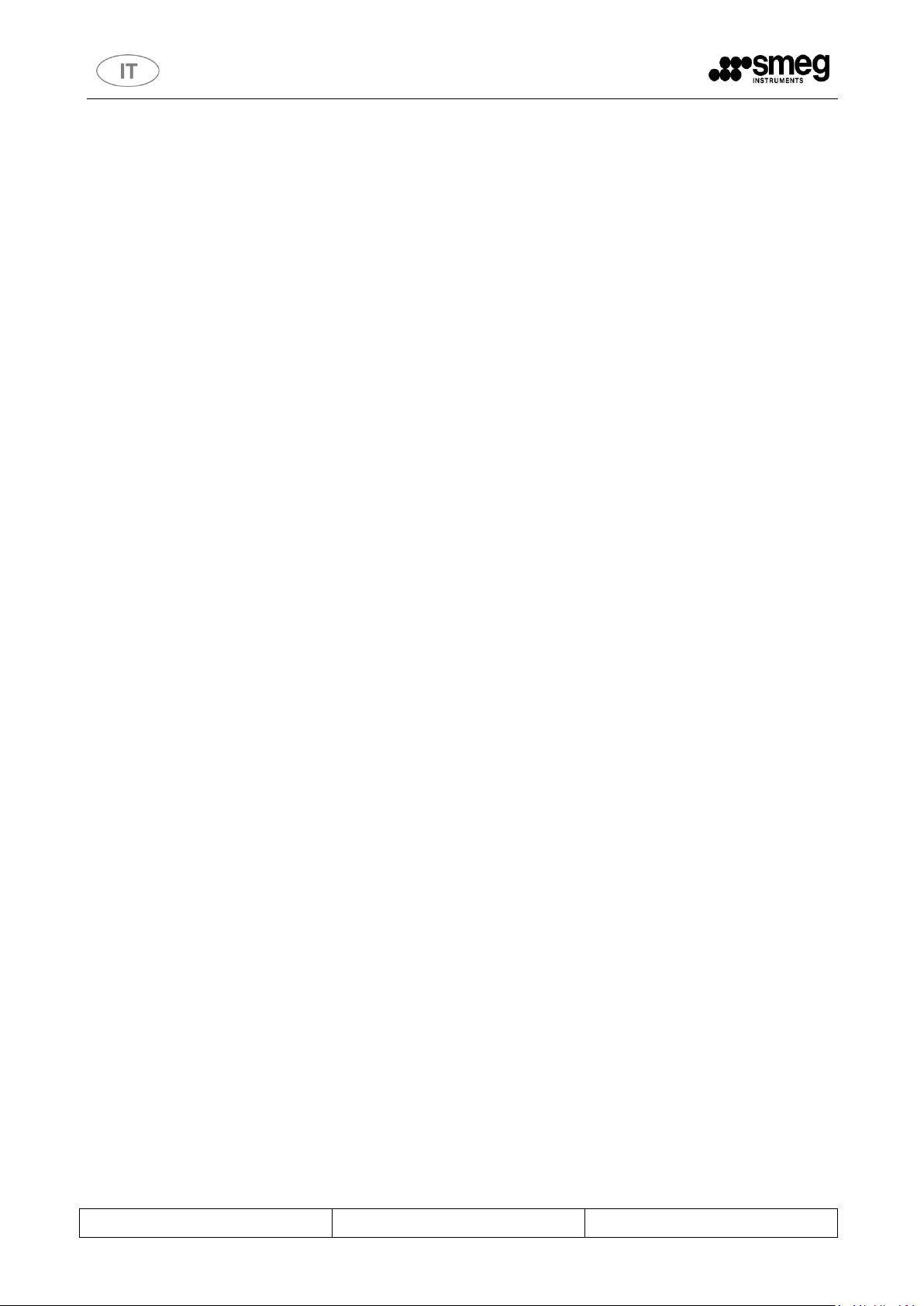
Rev. 00
TRACE-LOG HELP
Pag. 2 - 30
SOMMARIO
1 REQUISITI ESSENZIALI DI SISTEMA ....................................................................................... 3
2 INTRODUZIONE A SMEG TRACE-LOG .................................................................................... 3
2.1 Schermata di avvio programma ............................................................................................ 3
3 SCHEDA “HOME” ................................................................................................................. 4
3.1 Selezione proprio profilo utente ........................................................................................... 5
3.2 Impostazione porta di comunicazione .................................................................................. 5
3.3 Informativa di versione SW/FW ............................................................................................ 6
4 SEZIONE “FINESTRE”: FUNZIONALITÀ GENERALI ................................................................... 7
4.1 Sezione Gestione Archivio ..................................................................................................... 7
4.1.1 Finestre - > Scaricare l’archivio di memoria – “Upload Archivio” .................................. 7
4.1.2 Finestre -> Leggere l’archivio di memoria – “Leggi files archivio” ................................. 8
4.1.3 Elaborare i dati dell’archivio ........................................................................................ 10
4.2 Finestre -> Lettura parametri del dispositivo ...................................................................... 11
4.3 Finestre -> Parametri Linea ................................................................................................. 11
4.4 Finestre –> Parametri Service ............................................................................................. 12
4.4.1 Numero di serie ............................................................................................................ 15
4.5 Aggiornamento FW ............................................................................................................. 16
4.6 Impostazione Orologio interno del Dispositivo ................................................................... 19
4.7 Finestra di controllo Allarmi ................................................................................................ 20
4.8 Controllo stato Macchina .................................................................................................... 21
4.9 Calcolo rapporto flussostati ................................................................................................ 23
5 GESTIONE PROGRAMMI DI LAVAGGIO ............................................................................... 24
5.1 Modifica di un Programma .................................................................................................. 27
5.2 Salvataggio delle modifiche su dispositivo .......................................................................... 29
5.3 Salvataggio – esportazione dei parametri del programma ................................................. 29
5.4 Caricamento programma da file e salvataggio su dispositivo ............................................ 30
Page 3

Rev. 00
TRACE-LOG HELP
Pag. 3 - 30
1 REQUISITI ESSENZIALI DI SISTEMA
Sistema operativo Microsoft Windows 32 o 64bit, Win XP o superiore con installato
Framework 4.0 aggiornato.
Porta seriale o adattatore “USB - Seriale” correttamente funzionante con drivers aggiornati.
2 INTRODUZIONE A SMEG TRACE-LOG
Il software TRACELOG permette all’utente di comunicare con i dispositivi SMEG, lavastrumenti e
lavavetrerie delle serie “WD” e “GW”.
In particolare, una volta stabilita la connessione, l’utente può:
- Monitorare lo stato della macchina.
- Eseguire il download di nuove versioni del software della macchina.
- Modificare i programmi.
- Salvare la configurazione dei parametri della macchina.
- Tener traccia dei cicli di disinfezione eseguiti.
Nota: Il presente software TRACE-LOG è configurato per la connessione ai modelli della serie Smeg
GW1160 e WD1160,GW4060 e WD4060, GW4190 e WD4190.
2.1 Schermata di avvio programma
Fig. 1 – Schermata iniziale TRACE-LOG
Dalla schermata iniziale si può selezionare la lingua desiderata, e si accede alla schermata Home.
Page 4
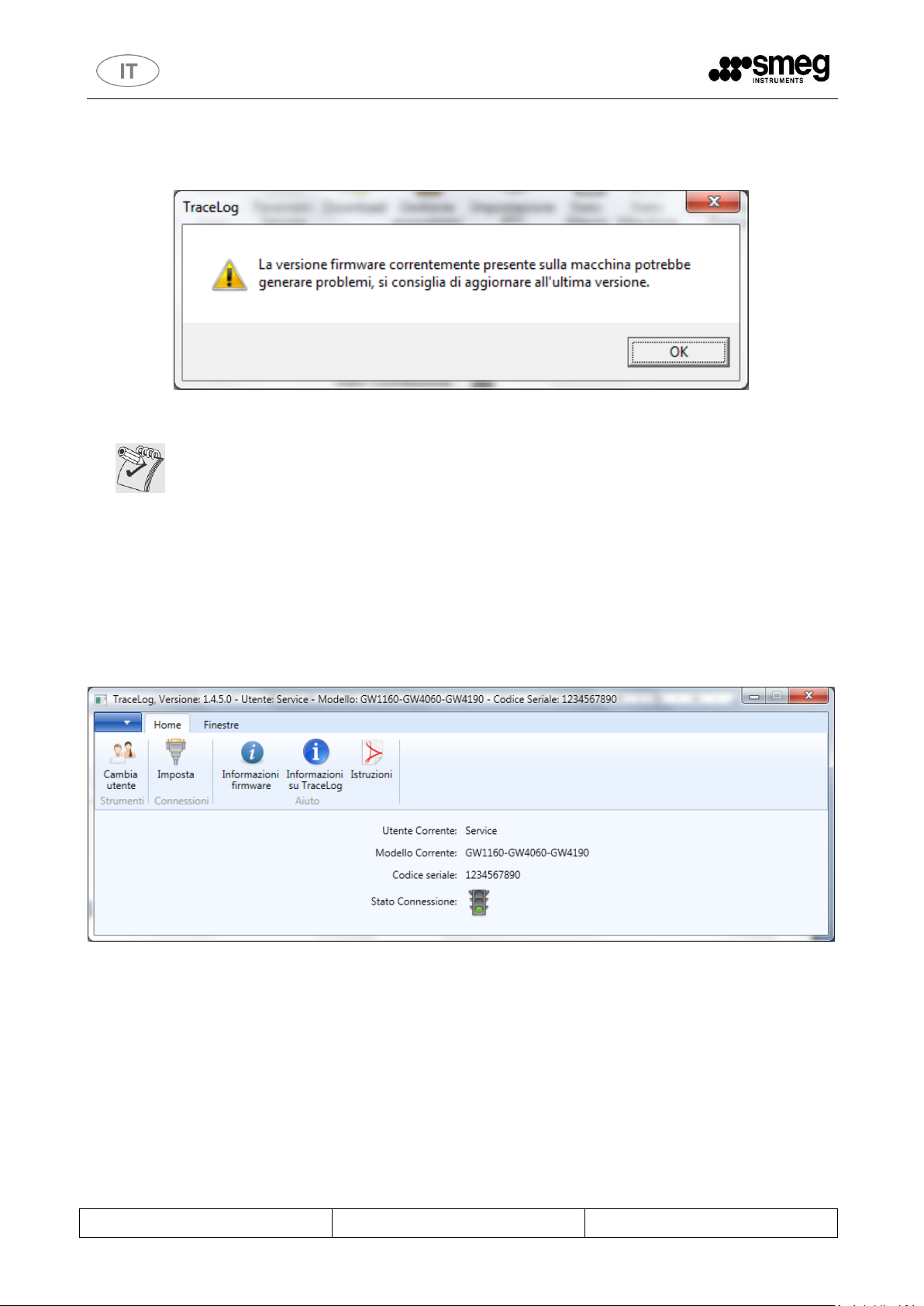
Rev. 00
TRACE-LOG HELP
Pag. 4 - 30
Nota: se si è effettuato l’accesso come utente privilegiato (superuser, service, …)
verrà richiesto di inserire la password del proprio profilo per accedere. Qualora non
si volesse accedere a questo profilo, si può sempre selezionare l’utente standard (a
funzionalità limitate) nell’apposito menù a tendina, per accedere al programma
senza immettere password. E’ sempre possibile cambiare profilo nell’apposita
sezione “Cambia Utente”.
Qualora venga impiegato il software Trace-Log su modelli aventi versioni firmware antecedenti
alla 2.0.xx.yy, al collegamento verrà indicato tramite il seguente messaggio di provvedere
all’aggiornamento.
3 SCHEDA “HOME”
Fig. 2 – Scheda “HOME”, associata alle impostazioni del programma ed alle informazioni di base.
A partire dalla sezione “Home” è possibile:
1. Selezionare il proprio profilo utente.
2. Impostare la corretta porta di comunicazione verso il dispositivo.
3. Ottenere informazioni sulla revisione di FW installato sulla macchina collegata.
4. Accedere alla guida in linea.
Page 5
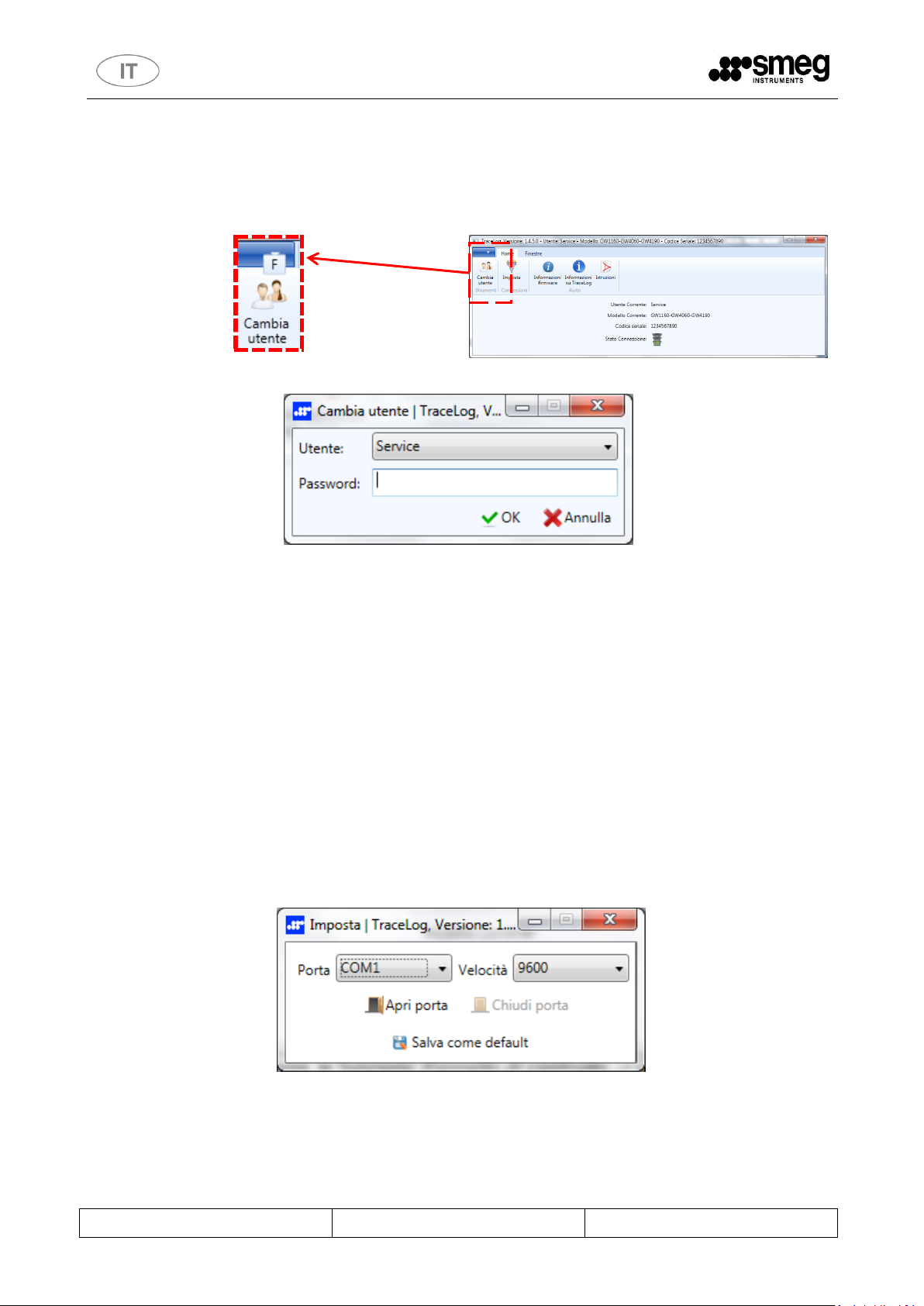
Rev. 00
TRACE-LOG HELP
Pag. 5 - 30
3.1 Selezione proprio profilo utente
Per cambiare il profilo utente selezionare la voce “Cambia Utente”
Fig. 3 – Modifica del profilo utente.
Dall’apposito menu a tendina “Utente” scegliere la voce desiderata e, se del caso, inserire la
password corretta. La password “superuser” è comunicata al responsabile del dispositivo dal
serivizio Post-Vendita Smeg. Le password di livello superiore sono riservate ai tecnici autorizzati
Smeg.
3.2 Impostazione porta di comunicazione
Per Impostare la porta di connessione selezionare la funzione “Imposta” sulla schermata “HOME”.
Selezionare dal menù a tendina la porta di comunicazione corretta (es. “COM1”). E’ possibile
utilizzare la funzione “Salva come default” per memorizzare la porta di comunicazione in uso,
eliminando la necessità di re-impostare il parametro la connessione.
(E’ possibile verificare le porte di comunicazione attive sul proprio PC servendosi del sistema
operativo, ad esempio mediante le funzioni: Pannello di controllo -> Gestione Dispositivi -> Porte).
Una volta selezionata la Porta, il comando “Apri porta” stabilisce la connessione col dispositivo.
Fig. 4 – Finestra per l’impostazione della porta di comunicazione.
Page 6
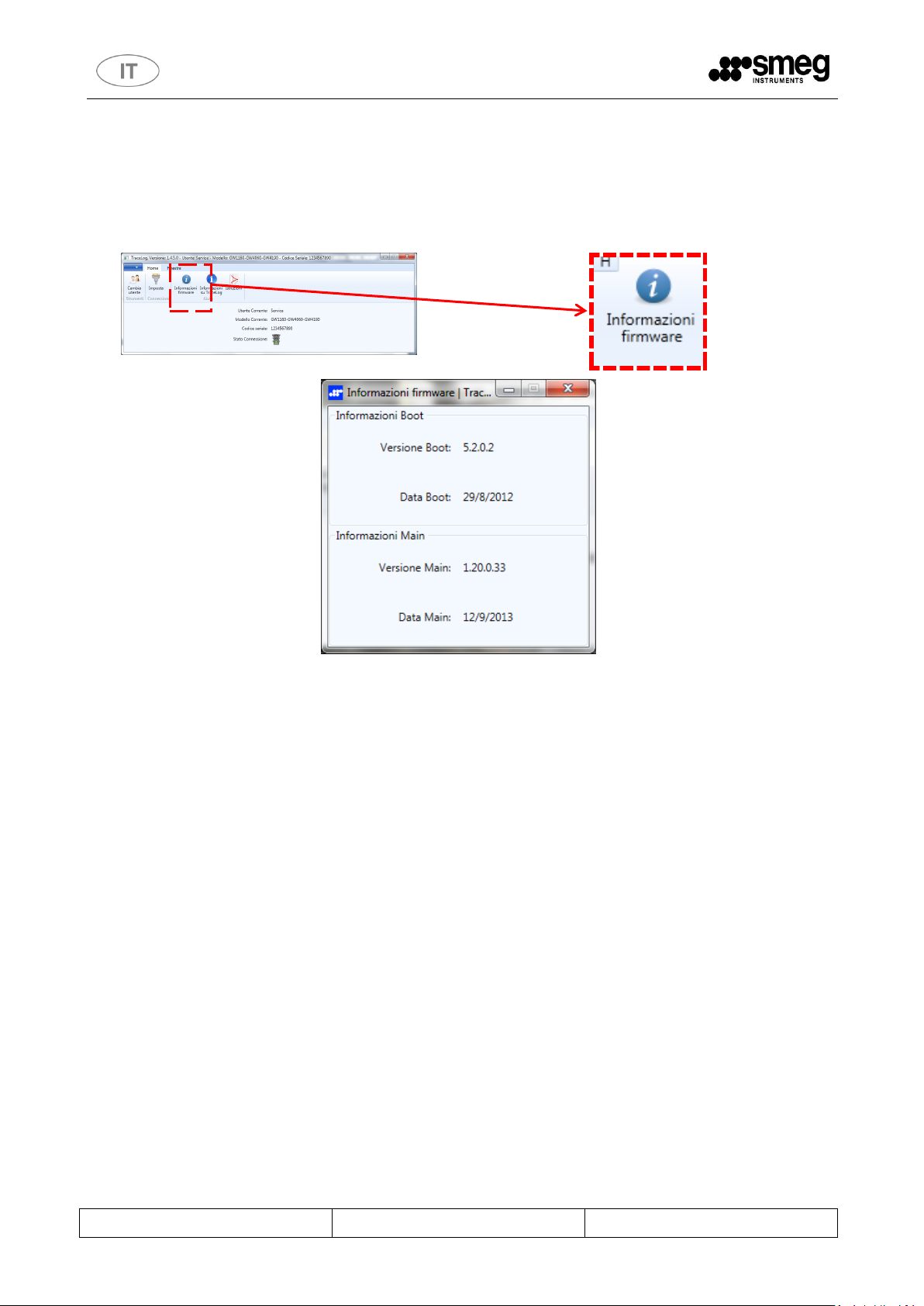
Rev. 00
TRACE-LOG HELP
Pag. 6 - 30
3.3 Informativa di versione SW/FW
La funzione “Informazioni Firmware”, restituisce la Versione FW installata sul dispositivo
(Lavavetrerie o Lavastrumenti a cui si è connessi), richiede connessione stabilita.
Fig. 5 – Finestra – informazioni delle versioni firmware installate sul dispositivo.
Page 7
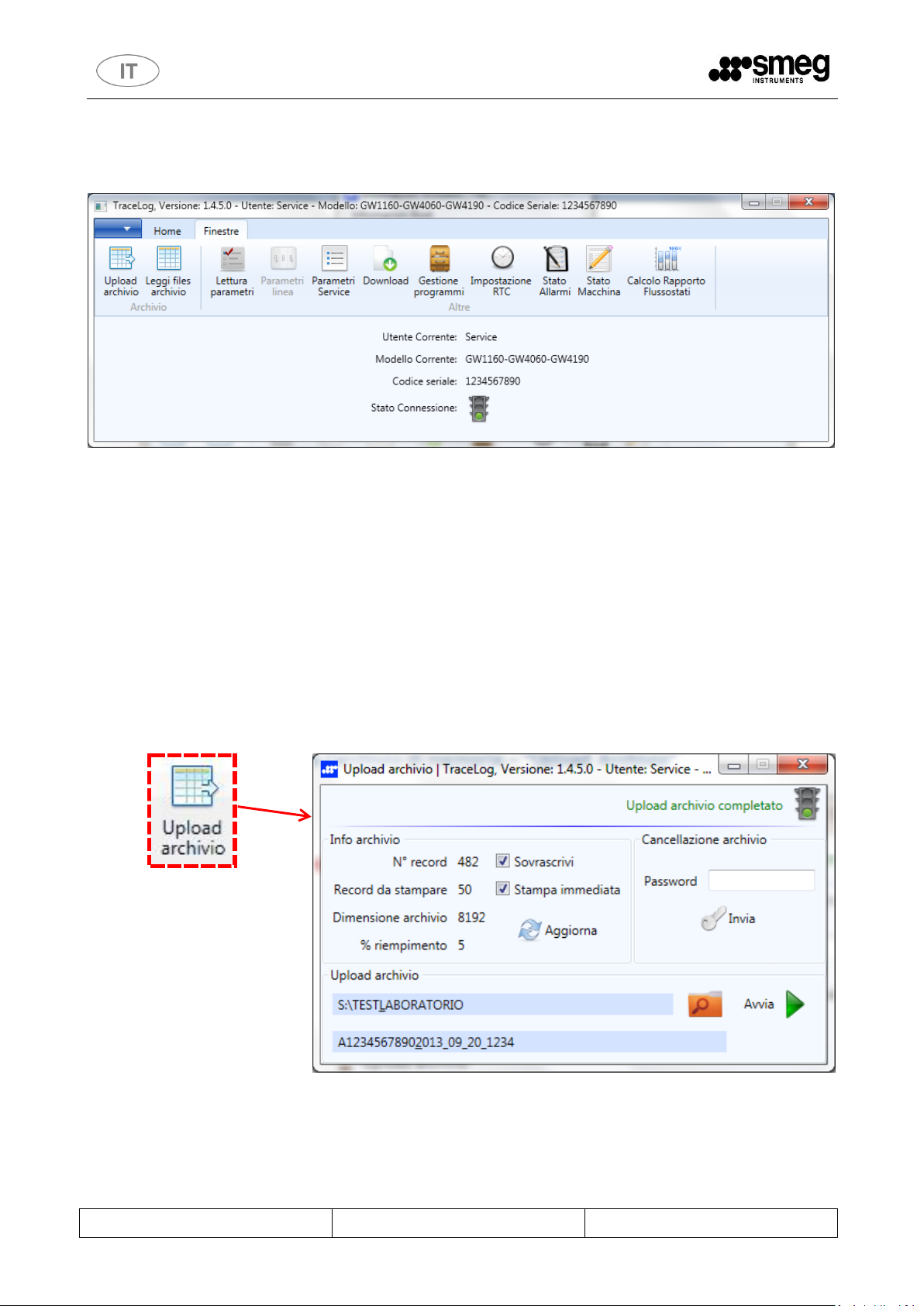
Rev. 00
TRACE-LOG HELP
Pag. 7 - 30
4 SEZIONE “FINESTRE”: FUNZIONALITÀ GENERALI
Fig. 6 – Schermata “Finestre” per l’accesso alle funzioni del programma.
4.1 Sezione Gestione Archivio
Occorre innanzitutto precisare che la memoria del dispositivo è in grado di contenere un numero
limitato di cicli di trattamento strumenti, generalmente circa 100-120 cicli. Per evitare la perdita di
dati, si rende periodicamente necessario lo svuotamento della memoria di “log” dei report
associati ai cicli di lavaggio.
La prima azione da compiere è scaricare su file l’intero contenuto della memoria (funzione
“Upload archivio”). Una volta scaricato l’archivio sarà possibile accedere alle informazioni di
dettaglio per poter estrarre i contenuti relativi ad ogni singolo ciclo di trattamento strumentario
(funzione “Leggi files archivio”).
4.1.1 Finestre - > Scaricare l’archivio di memoria – “Upload Archivio”
Fig. 7 – Schermata “Upload Archivio” per scaricare l’archivio di memoria su file.
Page 8
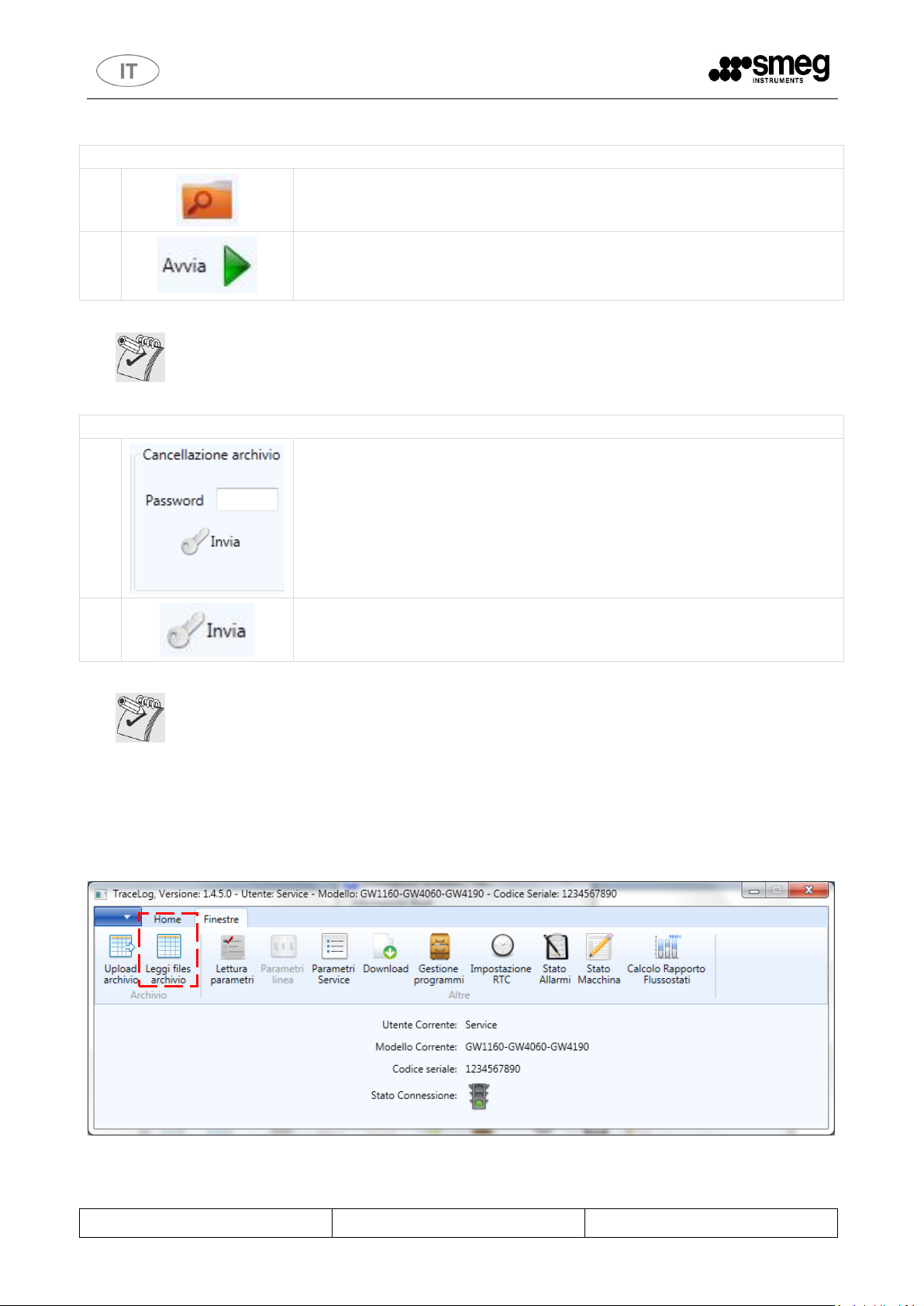
Rev. 00
TRACE-LOG HELP
Pag. 8 - 30
Procedura per scaricare l’archivio su PC
1 Selezionare su proprio PC, la cartella di destinazione del file di archivio
2 Mediante il pulsante “Avvia” si dà inizio al processo di esportazione.
Una volta terminato il processo: è possibile scegliere se cancellare o
meno la copia dell’archivio residente sul dispositivo.
Attenzione: L’archivio esportato è costituito da una serie di file: archiviare con cura
i file dell’archivio per futura consultazione.
Procedura per cancellare l’archivio di memoria del dispositivo
1 Immettere la password di conferma nell’apposito campo.
2 Premere il tasto “Invia”.
Attenzione: la cancellazione della memoria del dispositivo è irreversibile, i dati
eliminati non potranno in nessun modo essere recuperati.
Non è possibile cancellare l’archivio di memoria dal dispositivo se prima non si è
concluso con successo il processo di esportazione dello stesso su PC. Il tasto “Invia”
è disabilitato se la procedura di esportazione non è stata conclusa con successo.
4.1.2 Finestre -> Leggere l’archivio di memoria – “Leggi files archivio”
Page 9
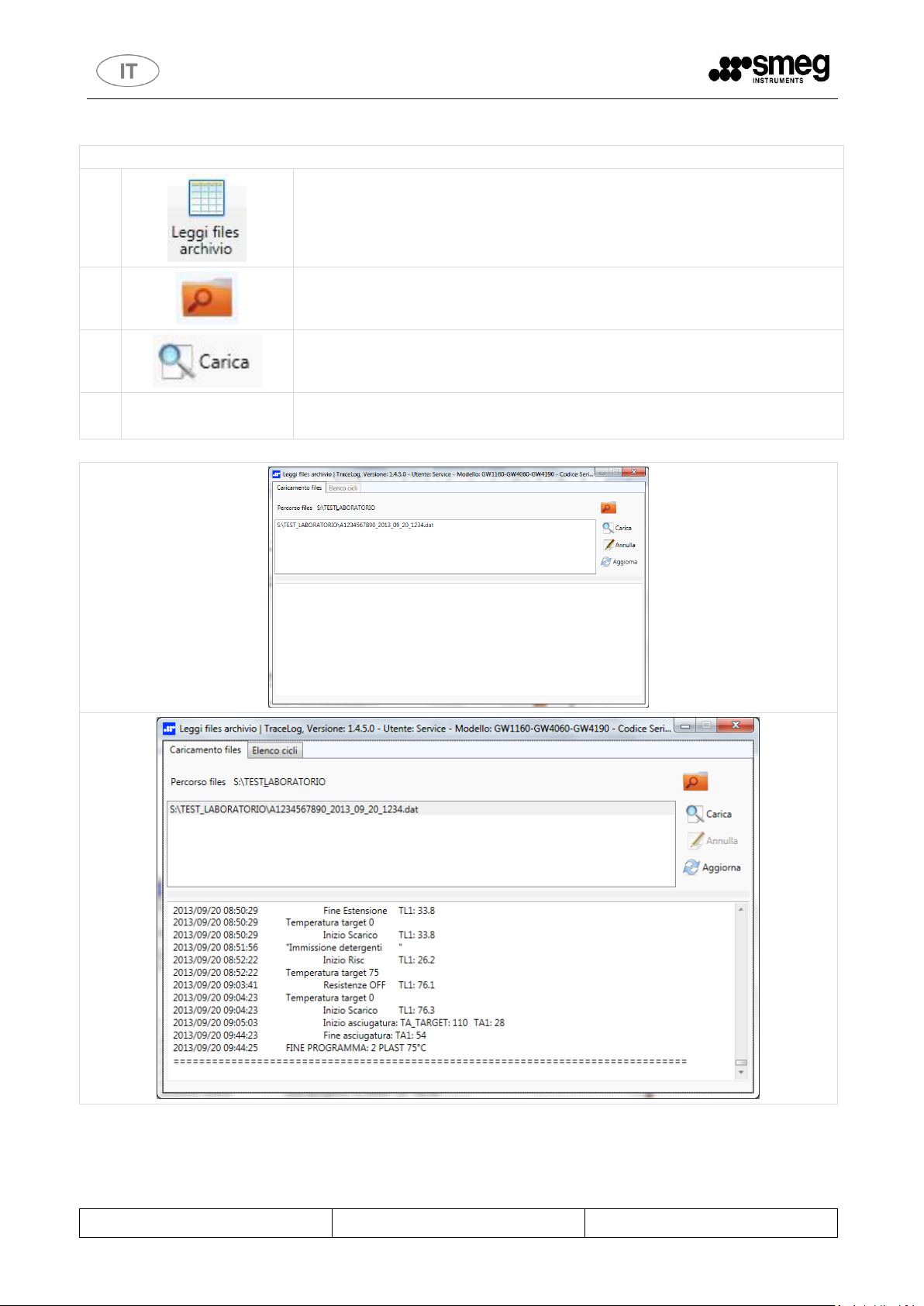
Rev. 00
TRACE-LOG HELP
Pag. 9 - 30
Procedura per leggere l’archivio
1 Premere il pulstante “Leggi files archivio”: si apre la schermata
“Caricamento files”.
2 Mediante l’icona “cartella”, selezionare su proprio PC, la cartella che
contiene il file di interesse (formato file: “.dat”).
3 Confermare il file di interesse selezionandolo e premendo il tasto
“Carica”.
4 - Sulla schermata “Caricamento files” appare l’anteprima dei dati del
ciclo selezionato.
Fig. 8 – Schermate “Caricamento files”. Nella seconda schermata, parte inferiore, è visibile l’anteprima dei dati-ciclo.
Page 10

Rev. 00
TRACE-LOG HELP
Pag. 10 - 30
1
Selezionare la finestra “Elenco cicli” – è possibile scegliere un ciclo particolare di interesse
2
Visualizzare il grafico associato alle temperature (tasto “Visualizza Grafico”)
3
Stampare dati di dettaglio del ciclo (tasto “Stampa Ciclo”).
4.1.3 Elaborare i dati dell’archivio
Page 11

Rev. 00
TRACE-LOG HELP
Pag. 11 - 30
1
Tasto “Lettura parametri”:
Serve per visualizzare tutti i parametri caratteristici della macchina - sola lettura.
4.2 Finestre -> Lettura parametri del dispositivo
4.3 Finestre -> Parametri Linea
Funzionalità riservata – ad uso del produttore.
Page 12

Rev. 00
TRACE-LOG HELP
Pag. 12 - 30
1 Premere il tasto “Parametri service” per accedere alla schermata di
configurazione e personalizzazione del dispositivo.
In questa schermata è possibile personalizzare le configurazioni della macchina, in particolare:
1. Allacciamento all’acqua fredda
2. Allacciamento all’acqua demineralizzata.
3. Presenza accessorio acquastop.
4. Alimentazione elettrica Trifase / Monofase e relativa frequenza di rete;
5. Quantità acqua trattata, prima della rigenerazione resine;
6. Presenza Controllo di flusso “FP” per le pompe dosatrici addittivo P1, P2, P3.
7. Presenza Sensori livello taniche per additivi/detergenti.
8. Attivazione lavaggio pozzetto prima di un risciacquo con acqua demineralizzata;
4.4 Finestre –> Parametri Service
Page 13

Rev. 00
TRACE-LOG HELP
Pag. 13 - 30
9. Attivazione apertura automatica a fine ciclo (porta auto attivabile solo su modelli
Glassware Washer – serie GW).
10. Offset aggiustamento sensori temperatura (TL=temperatura in vasca, TCL=temperatura
controllo per vasca, TA=temperatura asciugatore) .
11. Presenza Filtro assoluto HEPA
12. Utilizzo del dosatore polvere se installato;
13. Portate nominali delle pompe immissione additivi.
14. Temperatura target per scarico miscelato, funzione per evitare di immettere negli scarichi
acqua a temperatura superiore a quella impostata.
1
Lettura parametri
Tasto “Leggi” - Per visualizzare i parametri attuali del dispositivo collegato
al PC premere il tasto.
2
Modifica parametri
Per modificare uno o più parametri: selezionare il campo dedicato ed
impostare il valore desiderato, per salvare sul dispositivo la modifica
premere il tasto “Scrivi”.
Attenzione: la modifica dei parametri deve essere fatta da personale
qualificato, errori nell’immissione dei parametri / inserimento di
parametri errati può causare malfunzionamenti del dispositivo.
3
Esportazione parametri service su file
Questa funzione serve a esportare le personalizzazioni di un dispositivo su
un file, al fine di poter ripristinare la parametrizzazione di una scheda
elettronica a seguito di un aggiornamento FW.
Procedura:
1. Aggiornare i dati della finestra col tasto “Leggi”
2. Premere il tasto “Salva su file”.
3. Selezionare una cartella di destinazione e confermare con “OK”.
4. Attendere messaggio di conferma (“Salvataggio Completato”).
5. Archiviare e conservare il file generato che avrà nome composto
da: Serial Number della macchina + data e ora di esportazione. Es:
2112809861_2013-04-11_08-27
4
Importazione parametri / ripristino parametri
A seguito di un aggiornamento Firmware/Software generalmente
vengono perse eventuali personalizzazioni sui parametri macchina. Se tali
parametri particolari sono stati precedentemente esportati, è possibile
ripristinarli attraverso questa procedura:
6. Premere il tasto “Apri da file”.
Dalla stessa schermata si ha accesso alle seguenti funzionalità:
1. Lettura parametri del dispositivo – tasto “Leggi”.
2. Modifica parametri su dispositivo – tasto “Scrivi”.
3. Esportazione parametri del dispositivo – tasto “Salva su file”.
4. Importazione parametri da file – tasto “Apri da file”.
Page 14

Rev. 00
TRACE-LOG HELP
Pag. 14 - 30
7. Selezionare il percorso del file.
8. Premere Apri, i parametri saranno caricati sulla finestra corrente.
9. Per salvarli sul dispositivo: usare il tasto “Scrivi”.
Nota
Unitamente al file di configurazione viene generato anche un file txt in cui sono visibili i parametri
in chiaro:
Es:
Data/Ora creazione file: 15:37:36 20/09/2013
Versione TraceLog: 1.4.5.0
CODICE SERIALE:
[CSER]:1234567890
VERSIONI:
[0010]BootVer: (5.2.0.2)
[0011]BootDate: (29/8/2012)
[0012]MainVer: (1.20.0.33)
[0013]MainDate: (12/9/2013)
PARAMETRI SERVICE:
[0501]Acqua fredda: (True)
[0503]Acqua Demi: (True)
[0540]FP P1: (False)
[0541]FP P2: (False)
[0542]FP P3: (False)
[050E]SLP1: (True)
[050F]SLP2: (True)
[0510]SLP3: (True)
[0538]Motore di asciugatura: (True)
[0539]Acqua Stop: (False)
[053E]Porta Auto: (False)
[053A]Filtro assoluto: (False)
[0507]Lavaggio pozzetto: (False)
[0513]Offset TL (°C/10): (0)
[0514]Offset TCL (°C/10): (0)
[0515]Offset TA (°C/10): (0)
[0545]Portata pompa 1 (ml/min): (42)
[0549]Portata pompa 2 (ml/min): (45)
[0536]Portata pompa 3 (ml/min): (46)
[050A]Temperatura scarico miscelato (°C): (0)
[0509]Quantità acqua trattata (lt): (60)
[0546]Alimentazione trifase: (True)
[055A]Frequenza Rete: (50Hz)
[0558]Dosatore Polvere Utilizzato: (False)
ALTRI PARAMETRI:
…….
Page 15

Rev. 00
TRACE-LOG HELP
Pag. 15 - 30
4.4.1 Numero di serie
Immissione e modifica del numero di serie della macchina - per sostituzione scheda elettronica.
Immissione numero di serie
Se la scheda non è mai stata programmata è sufficiente inserire il valore corretto nella casella
“Numero di serie” e dare il comando “Scrivi”.
Modifica del numero di serie
Se si ha la necessità di cambiare il SN (serial number): occorre richiedere l’autorizzazione al servizio
post-vendita. Procedura:
1. Premere il tasto “Modifica”; viene generato automaticamente un codice, ID.
2. Fornire al Post-Vendita Smeg l’Identificativo (“ID”). Ogni volta l’ID generato dal TRACE-LOG
cambia e deve essere comunicato al servizio Post-Vendita per la generazione della
Password.
3. Il servizio post vendita comunicherà la password temporanea per sbloccare la ri-scrittura
della matricola. Inserirlo e confermare con “OK”.
Page 16

Rev. 00
TRACE-LOG HELP
Pag. 16 - 30
Procedura per l’aggiornamento firmware
Attenzione: la presente procedura DEVE essere realizzata da personale competente, azioni errate
durante questa procedura possono rendere inutilizzabile il dispositivo.
Tutte le informazioni come archivi e impostazioni dedicate devono essere esportate con le
opportune procedure per poter essere ripristinate in un secondo momento – si vedano le sezioni
precedenti.
Assicurarsi di aver selezionato il file .S19 di aggiornamento corretto, non spegnere l’alimentazione
del dispositivo, non interrompere il download per nessun motivo.
1 Premere il tasto “Download”. Si apre la schermata per la selezione del file
firmware. La selezione può essere eseguita prelevando da un database o
da una cartella contenente i file .S19
4.5 Aggiornamento FW
Page 17

Rev. 00
TRACE-LOG HELP
Pag. 17 - 30
2 Dopo aver selezionato “File”, premere il tasto “File S19” e selezionare il
file contente l’aggiornamento.
Confermare premendo “Apri”.
3 Premere nuovamente il tasto “Download” per procedere.
4
Confermare il processo premendo “SI” nella schermata di avviso. In particolare la schermata
avverte che mediante il download dell’aggiornamento vengono persi i parametri di
personalizzazione. Se occorre mantenerli è possibili esportarli preventivamente in un file di
configurazione. Si vedano le sezioni precedenti.
-
5
Attendere il completamento della procedura (l’avanzamento è visibile nelle due prog-bar
sottostanti, quella parziale al centro e quella globale sotto).
Attenzione: Non togliere l’alimentazione e/o staccare il PC durante l’aggiornamento.
Page 18

Rev. 00
TRACE-LOG HELP
Pag. 18 - 30
-
6
Al termine verrà segnalato il completamento della procedura
7
Attendere la conclusione del reset (segnalazione acustica) del dispositivo e poi de-alimentare
e ri-alimentare elettricamente il dispositivo.
Aggiornamento FW concluso.
Page 19

Rev. 00
TRACE-LOG HELP
Pag. 19 - 30
1 Per regolare l’ora e data interne del dispositivo premere il tasto
“Impostazione RTC”.
-
2 Premere sul menu a tendina ed impostare data e ora corretti. Per
confermare premere il tasto “Set”.
4.6 Impostazione Orologio interno del Dispositivo
Page 20

Rev. 00
TRACE-LOG HELP
Pag. 20 - 30
1 Premere il tasto “Stato Allarmi”.
La finestra serve per verificare gli allarmi abilitati e quelli attivi (sola
lettura).
- In rosso quelli bloccanti (“fatal”),
- In verde quelli non bloccanti “Warning” a fine ciclo
- Evidenziati quelli attivi. (es. in figura Allarme “75 Manca sale”, non
bloccante).
-
4.7 Finestra di controllo Allarmi
Page 21

Rev. 00
TRACE-LOG HELP
Pag. 21 - 30
1 Premere il tasto “Stato Macchina”.
La schermata serve per controllare in tempo reale gli
ingressi del dispositivo e l’azionamento dei carichi.
-
2 - E’ inoltre possibile comandare i carichi in manuale (solo
utenti assistenza tecnica e manutenzione straordinaria).
Attenzione: Questa operazione deve essere fatta da
personale competente, in quando una sconsiderata
manipolazione manuale dei carichi può danneggiare
gravemente il dispositivo e arrecare rischi all’operatore
(tutte le sicurezze SW sono bypassate).
3 Per passare alla modalità manuale, innanzitutto assicurarsi
che la macchina non stia eseguendo un ciclo, quindi
premere il tasto “Manuale”.
4.8 Controllo stato Macchina
Page 22

Rev. 00
TRACE-LOG HELP
Pag. 22 - 30
4 Per azionare un particolare carico premere il corrispettivo
tasto ON, per spegnere un carico attivo premere il
corrispettivo tasto OFF.
5 - Asciugatore: Il motore di asciugatura prevede la possibilità
di attivare la ventilazione a 3 differenti livelli di velocità,
selezionare nel menù a tendina della sezione asciugatore il
livello di velocità desiderato e premere Avvia (più alto il
numero = maggiore velocità).
-
6
Per uscire dalla modalità manuale premere il tasto
“Automatico”.
7
A:
B:
Dalla versione fw 1.11.xx.yy è possibile lanciare dalla form
“STATO MACCHINA” il programma di COLLAUDO o TEST,
premendo il tasto COLLAUDO. Questa funzione è attiva solo
quando la macchina si trova in stato di riposo e a porta è
chiusa (fig. A); in tutti gli altri casi è il tasto è disabilitato (fig.
B)
Page 23

Rev. 00
TRACE-LOG HELP
Pag. 23 - 30
1 Premere il tasto “Calcolo Rapporto Flussostati”.
Si aprirà la schermata per attivare la procedura , dove
selezionare il sistema da tarare.
-
-
4.9 Calcolo rapporto flussostati
Dalla versione fw 1.20.xx.yy è possibile dove presenti i flussostati, effettuare una taratura del
sistema pompa peristaltica/flussostato in funzione del prodotto da erogare.
NB: per la corretta procedura di taratura del sistema, è necessario che l’intero circuito sia
completamente pieno.
L’esecuzione richiede l’utilizzo di un recipiente graduato dove raccogliere il prodotto erogato o
aspirato. Il quantitativo ottenuto va diviso per 3 e riportato nella “form” di taratura.
Page 24

Rev. 00
TRACE-LOG HELP
Pag. 24 - 30
2
Premere il tasto “Avvia”; a questo punto inizierà la
procedura di taratura.
-
-
3
Inserire 1/3 della quantità immessa o aspirata nella casella “Portata
Pompa” e premere il tasto “Scrivi (Flash)”
1 Per gestire i programmi di lavaggio premere il tasto “Gestione
programmi”.
A questo punto il sistema è tarato.
5 GESTIONE PROGRAMMI DI LAVAGGIO
Page 25

Rev. 00
TRACE-LOG HELP
Pag. 25 - 30
PARAMETRI CICLO
In questa sezione è possibile modificare le fasi e tutti i parametri caratteristici di un lavaggio
“custom”, oltre al solo dosaggio di additivo per i programmi forniti dal costruttore.
Generalità:
Un programma di lavaggio e trattamento strumentario, normalmente è diviso in fasi, il
numero max di fasi possibili è 10.
PARAMETRI FASE
Per ogni fase dovrò definire:
una quantità di acqua di carico,
la tipologia (Acqua fredda, Acqua Demi),
l’eventuale concentrazione di uno specifico additivo,
la temperatura di riscaldamento
la durata dell’estensione di lavaggio alla data temperatura.
FASE DI TERMODISINFEZIONE
Si può inoltre impostare una fase come di termodisinfezione: in quel caso sul dispositivo sarà
possibile avere il calcolo in tempo reale del parametro A0 su temperature maggiori di 80°C.
ALTRI PARAMETRI - Si può inoltre:
attivare/disabilitare la funzione “anticoagulo” (casella “Disabilita Alr 77”) – consiste
nell’abilitare la verifica sulla temperatura iniziale della fase, T<45°C (temperature
maggiori di 45°C nella fase di prelavaggio possono causare la coagulazione delle
proteine e generare problemi di lavaggio - par. 4.2.2 EN ISO 15883)
Page 26

Rev. 00
TRACE-LOG HELP
Pag. 26 - 30
Attivare il “non scarico” nella fase, che implica che la macchina non realizza lo scarico
e la fase successiva non carica acqua (funzionalità utile per costruire step complessi a
vari livelli di riscaldamento ed estensione, con la possibilità di immettere più additivi a
temperature diverse).
A livello utente è possibile modificare al 100% i programmi definiti Custom, non certificati né
verificati.
I programmi Smeg sono stabiliti dal costruttore, su questi è possibile modificare solo la
concentrazione degli additivi, questi programmi sono di prestazioni note e garantite per
l’ambito d’uso del prodotto, con gli agenti chimici consigliati.
A cura dell’utente la validazione di eventuali programmi Custom e programmi personalizzati.
Attenzione: i programmi custom pesantemente modificati o riscritti ex novo, possono non
garantire le prestazioni per cui il dispositivo è destinato, il costruttore non si assume
responsabilità riguardo l’efficacia dei suddetti programmi.
Page 27

Rev. 00
TRACE-LOG HELP
Pag. 27 - 30
1
Selezionare nella lista programmi – finestra a sinistra - il programma che si vuole modificare.
2
Selezionare la prima fase ed inserire i valori opportuni per ogni campo.
3
Selezionare le fasi successive e ripetere l’operazione precedente.
4
Per aggiungere una fase premere sul tasto “+”. Dopo la prima pressione
alla destra di ciascun identificativo-fase appare una “X”, si entra nella
modalità “Aggiungi / elimina fase”.
-
5 Premendo “+” una seconda volta si aggiungerà in coda una nuova fase.
6 Per eliminare una fase invece basta premere sulla “X” corrispondente alla
fase che si vuol eliminare (nell’immagine seguente la “X” è evidenziata in
rosso per eliminare la fase 2).
5.1 Modifica di un Programma
Page 28

Rev. 00
TRACE-LOG HELP
Pag. 28 - 30
Nome programma
Per ogni programma è possibile inserire un nuovo nome diverso da quello di default, e
prevedere anche una fase di asciugatura finale - su dispositivi che la prevedono.
Durata prevista [min]
Il campo “durata prevista” è un valore in minuti stimato da inserire, che verrà mostrato dal
dispositivo quando si sceglie un programma. Mettendo “0” si lascia al FW del dispositivo
l’onere di stimare questo tempo in base ai fattori ambientali del momento, e quindi variabile
da ciclo a ciclo, di volta in volta.
Page 29

Rev. 00
TRACE-LOG HELP
Pag. 29 - 30
1 Una volta concluse le modifiche previste è possibile scaricare il
programma modificato sul dispositivo con la pressione del tasto “Scrivi
(Flash)” e relative conferme.
1 Per salvare un’immagine del programma su PC (backup dei dati
modificati) premere il tasto “Salva su file”. Il file così generato può essere
riutilizzato per ripristinare le personalizzazioni eventualmente perse a
seguito di un aggiornamento FW.
5.2 Salvataggio delle modifiche su dispositivo
5.3 Salvataggio – esportazione dei parametri del programma
Page 30

Rev. 00
TRACE-LOG HELP
Pag. 30 - 30
1 Per caricare un programma salvato su PC su una determinata posizione di
programma del dispositivo:
Scegliere prima la posizione sulla lista programmi a Sinistra,
Premere il tasto “Apri da file” e selezionare il percorso del file per
caricare il programma salvato.
2 Confermare la modifica col tasto “Scrivi (Flash)”
5.4 Caricamento programma da file e salvataggio su dispositivo
Smeg S.p.A.
Instruments Division
Via Leonardo da Vinci, 4 – 42016 Guastalla (RE) Italy
Tel. +39 0522 8211 – Fax +39 0522 821 592
E-Mail: instruments@smeg.it – service.instruments@smeg.it
www.smeg-instruments.com
